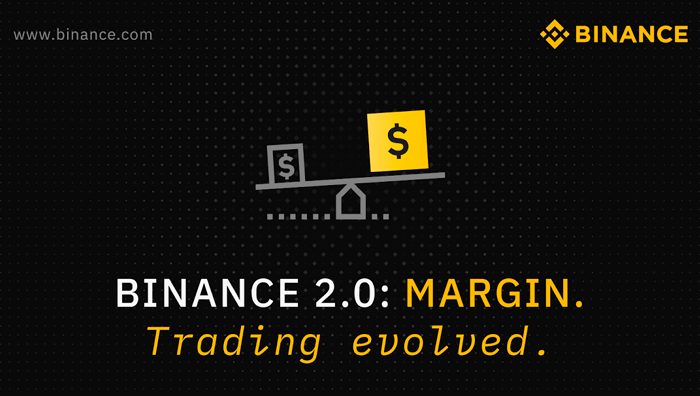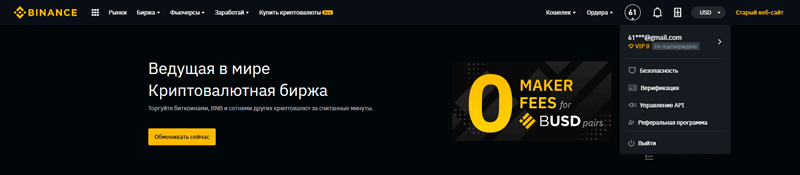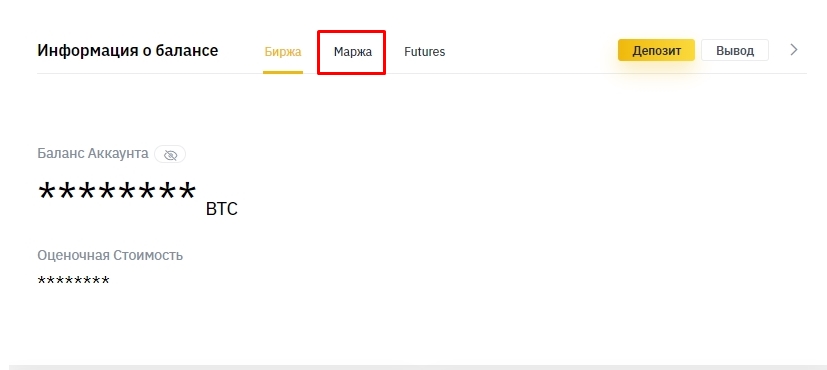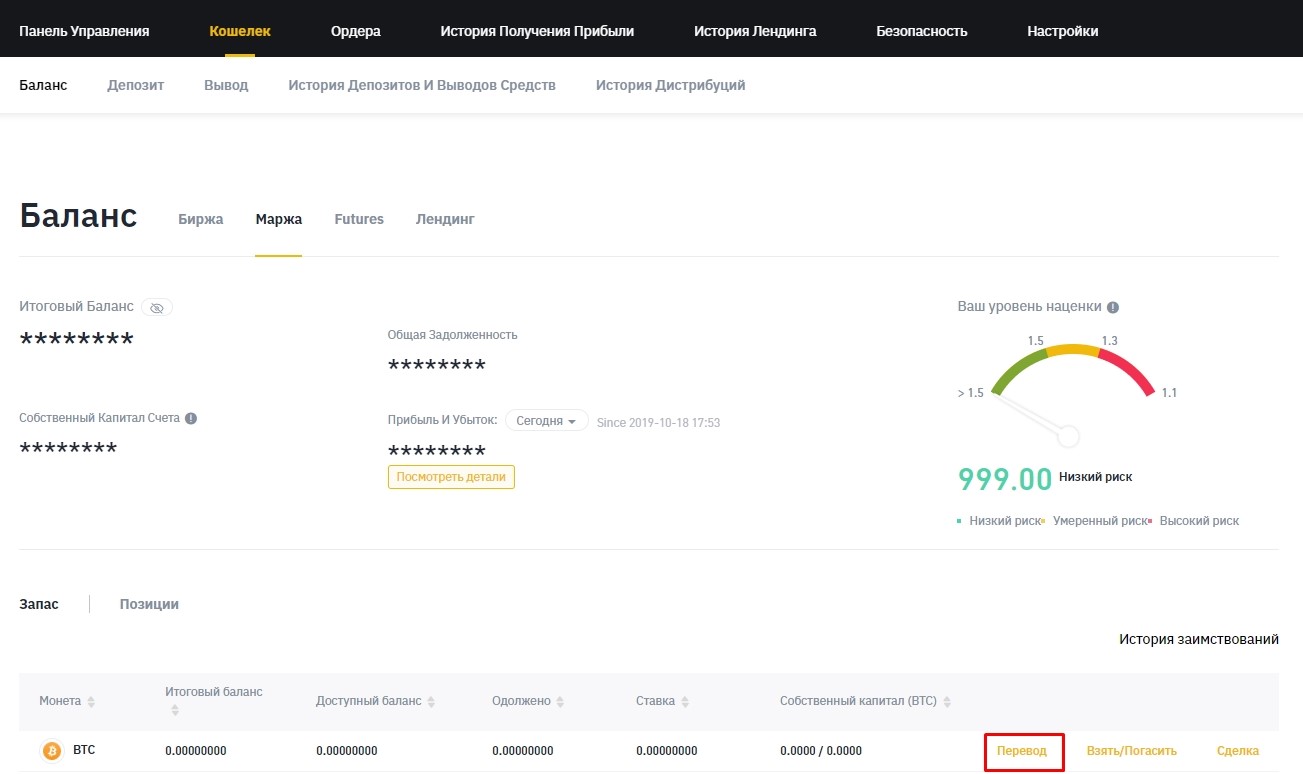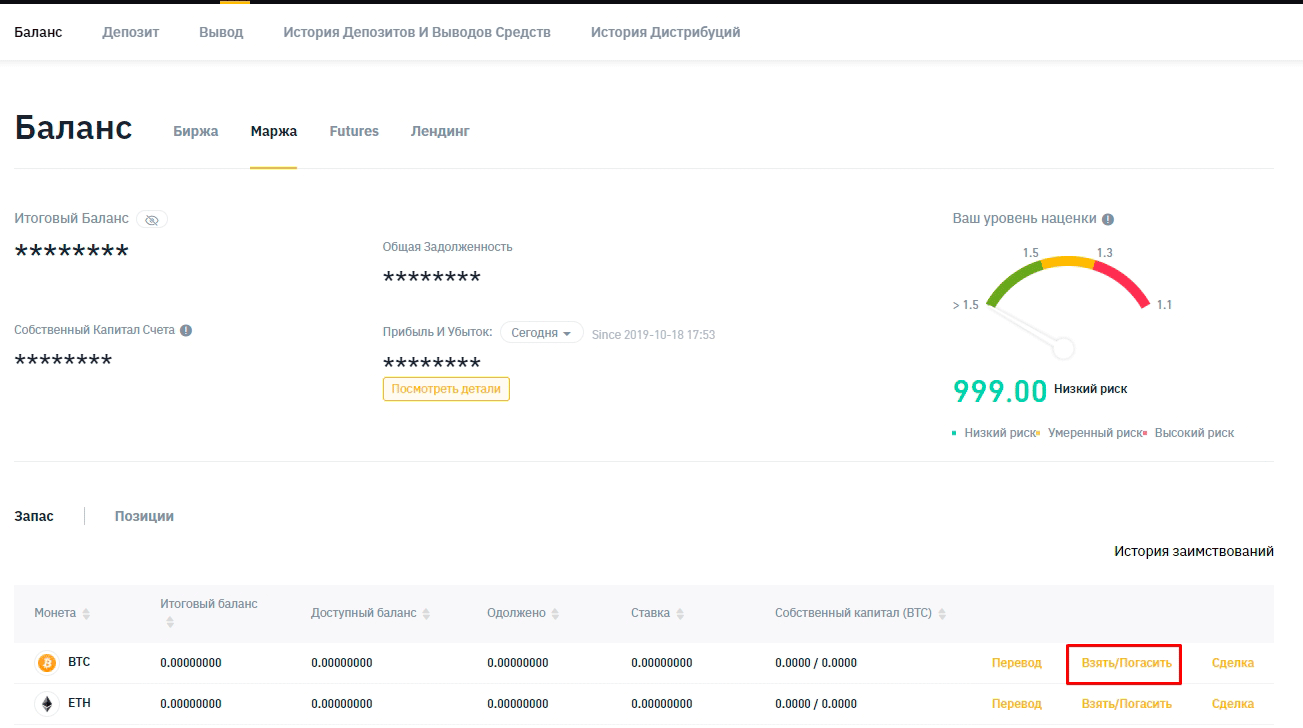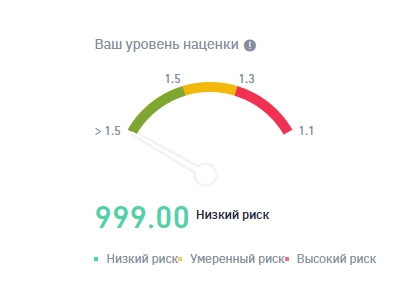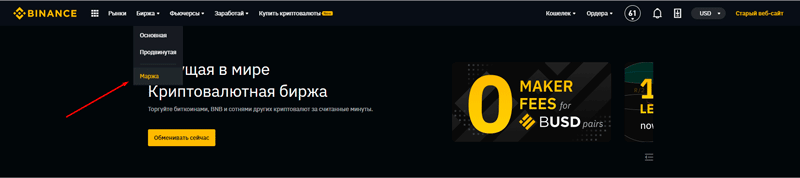- Знакомимся с интерфейсом биржи Binance — 3
- 1. Объявления Binance
- 2. Объем торговли парой за 24 часа
- 3. Книга ордеров на продажу
- 4. Книга ордеров на покупку
- 5. График японских свечей и глубины рынка
- 6. Тип торговли: Spot/Cross 3x/Isolated 10х (Спот/Кросс-маржа/Изолированная маржа)
- 7. Типы ордеров: Limit/Market/Stop-limit (Лимит/Маркет/Стоп-лимит)
- 8. BUY (купить)
- 9. SELL (продать)
- 10. Pair (торговые пары)
- 11. Market Traders (последние завершенные операции)
- 12. Market Activities (активность рынка)
- 13. Open Orders (открытые ордера)
- 14. Order History (история ордеров)
- Инструкция: Маржинальная торговля криптовалютой на бирже Binance
- Как открыть маржинальный счет?
- Маржинальная торговля на Binance
- Вывод средств с маржинального счета
- Заключение
Знакомимся с интерфейсом биржи Binance — 3
Войдите в свой аккаунт. Для этого на главной странице биржи Binance в верхней панели нажмите на кнопку ВОЙТИ.
В пустые поля формы введите данные, которые вы давали при регистрации — адрес электронной почты/номер мобильного телефона, пароль.
Затем потяните ползунок вправо, чтобы совместить пазл. Теперь Вы находитесь в личном аккаунте.
В верхней панели нажмите на выпадающее меню Trade (Торговля), выберите Classic (Классическая). Это простой и удобный интерфейс, разработанный для новичков.
В нем несколько панелей:
1. Объявления Binance
В этой строке биржа публикует все важные события, касающиеся работы площадки.
2. Объем торговли парой за 24 часа
Здесь вы можете наблюдать по выбранной вами монете процент изменения цены за последние сутки, а также самую низкую и высокую цену за день.
3. Книга ордеров на продажу
Эту панель еще называют «красным стаканом», так как ордера в нем выделены красным цветом. Когда продавцы хотят продать свои монеты, они создают ордер на продажу по желаемой цене. Он появляется в красном стакане. Вы можете купить у продавцов эти монеты, выбрав ордер по подходящей вам цене. Ордера на продажу с самой выгодной ценой находятся внизу стакана.
4. Книга ордеров на покупку
Эту панель еще называют «зеленым стаканом», так как ордера в нем выделены зеленым цветом. Когда покупатели хотят купить монеты, они создают ордер на покупку по желаемой цене. Он появляется в зеленом стакане. При желании вы можете продать покупателю эти монеты (если они у вас в наличии), выбрав ордер по подходящей вам цене. Ордера на покупку с самой выгодной ценой находятся вверху стакана.
5. График японских свечей и глубины рынка
Перед вами графическое изображение движения цены, которое отражается в японских свечах (красные и зеленые столбики с тонкими «хвостами»). На графике вы сможете увидеть, как ведет себя цена в настоящее время — растет, падает, или стоит на месте.
В поле Time (Время) есть возможность выбрать любой временной период («таймфрейм»)— минуты m, часы H, день 1D, неделя 1W, месяц 1M. Если вам нужно видеть движение цены по часам, выбираете таймфрейм H (часы). Если за день — таймфрейм 1D (день).
В том же поле Time справа есть кнопка Depth (глубина) — это графическое представление стаканов на покупку и продажу.
6. Тип торговли: Spot/Cross 3x/Isolated 10х (Спот/Кросс-маржа/Изолированная маржа)
Spot (спотовая торговля) — обмен товара (т.е. монет) на деньги здесь и сейчас. Это самый привычный для нас вид торговли. Он наиболее безопасный, так как вы торгуете только тем, что имеете в наличии. После регистрации аккаунта вы по умолчанию оказываетесь на спотовом рынке.
Cross 3x/Isolated 10х (кросс-маржа/изолированная маржа) — этот тип торговли относится к маржинальной, с использованием заемных средств. Трейдер берет в кредит у биржи средства, используя собственный депозит (счет) в качестве залога. За пользование кредитом биржа взимает проценты. Размер кредита может составлять трехкратный размер вашего счета (3-х), пятикратный (5-х) или десятикратный (10-х).
7. Типы ордеров: Limit/Market/Stop-limit (Лимит/Маркет/Стоп-лимит)
Ордер — приказ на покупку(продажу) монет на бирже. Их вы создаете самостоятельно в торговой панели, указывая количество монет и их цену.
Если вас устраивает текущая цена за монету, вы можете создать ордер на покупку (продажу) по рыночной цене. Он моментально исполнится.
Если же вас не устраивает текущая цена за монету, вы хотите купить (продать) ее дешевле (дороже), вам нужно создать лимитный ордер. Он будет размещен в книге ордеров (смотрите п.3 и 4): на продажу в красном стакане, на покупку в зеленом. Он исполнится тогда, когда цена достигнет той, которая указана в вашем лимитном ордере.
Допустим, вы купили хорошие монеты и хотите их продать по определенной цене. Для этого размещаете лимитный ордер на продажу. Далее ждете, пока цена достигнет указанной вами в ордере, и он сработает. Однако цена начала резко падать, а продать монеты вы так и не успели. Чтобы защитить свой счет от таких ситуаций и получения убытков, трейдер заранее может разместить стоп-ордер (стоп-лимит), указав альтернативную цену продажи (например, в безубыток).
8. BUY (купить)
В этой панели вы можете разместить лимитный, рыночный или стоп ордер на покупку.
Покупка по лимитному ордеру
Для создания лимитного ордера выберите нужную торговую пару (п.10). Затем выберите вкладку Limit. В форме заполните пустые поля в следующем порядке:
- Price (цена) — желаемая цена покупки;
- Amount (количество) — количество монет, которые хотите купить;
- Total (сумма) — здесь появится общая сумма лимитного ордера.
Далее нажмите на зеленую кнопку BUY (КУПИТЬ). Ваш лимитный ордер появится в зеленом стакане ордеров (п.4). Когда цена достигнет указанной вами в форме, ордер сработает и монеты появятся на вашем счету.
Покупка по рыночному ордеру
Для покупки по рыночному ордеру выберите нужную торговую пару (п.10). Затем выберите вкладку Market. В форме заполните пустые поля в следующем порядке:
- Amount (количество) — количество монет, которые хотите купить.
Далее нажмите на зеленую кнопку BUY (КУПИТЬ). Ордер сработает моментально по текущей цене, монеты сразу появятся на вашем счету.
Чтобы разместить стоп-ордер на продажу, вам нужно сначала купить монеты. После того как они появятся на вашем торговом счету, перейдите на вкладку Stop-Limit.
Например, вы купили 1 LTC по цене 100$. Чтобы защитить свою покупку от убытков при внезапном падении цены, сразу же размещаете стоп-ордер. В нем вы даете указание бирже: при падении цены до 98$ разместить лимитный стоп-ордер на продажу по цене 96$.
Исходя из условий этого примера, заполните пустые поля формы в следующем порядке:
- Stop (стоп) — 98$
- Limit (лимит) — 96$
- Amount (количество) — 1
- Total (сумма) — здесь появится общая сумма стоп-ордера.
Далее нажмите на красную кнопку SELL (ПРОДАТЬ). При падении цены до 98$ биржа автоматически разместит лимитный ордер на продажу по цене 96$. Таким образом, ваши монеты продадутся с небольшим убытком почти без вашего участия.
9. SELL (продать)
В этой панели вы можете разместить лимитный, рыночный или стоп-лосс ордер на продажу.
Продажа по лимитному ордеру
Для создания лимитного ордера выберите нужную торговую пару (п.10). Затем выберите вкладку Limit. В форме заполните пустые поля в следующем порядке:
- Price (цена) — желаемая цена продажи;
- Amount (количество) — количество монет, которые хотите продать;
- Total (сумма) — здесь появится общая сумма лимитного ордера.
Далее нажмите на красную кнопку SELL (ПРОДАТЬ). Ваш лимитный ордер появится в красном стакане ордеров (п.4). Когда цена достигнет указанной вами в форме, ордер сработает.
Продажа по рыночному ордеру
Для продажи по рыночному ордеру выберите нужную торговую пару (п.10). Затем выберите вкладку Market. В форме заполните пустые поля в следующем порядке:
- Amount (количество) — количество монет, которые хотите продать.
Далее нажмите на красную кнопку SELL (ПРОДАТЬ). Рыночный ордер сработает моментально, монеты будут проданы по текущей цене.
10. Pair (торговые пары)
Торговой парой называют соотношение двух валют, показывающее — какое количество единиц одной валюты прийдется заплатить при покупке одной единицы второй валюты. Например, в паре LTC/USDT вы покупаете LTC за USDT. А в паре LTC/BTC вы покупаете LTC за биткоин. При этом первая валюта является «базовой», а вторая считается «котируемой».
В этой панели вы увидите все торговые пары, предложенные биржей для торговли. Вы можете торговать любой из них.
Каждая торговая пара представлена двумя основными показателями:
- Объем торгов за последние сутки (24h Volume);
- текущая цена (Last Price).
Чтобы открыть торговый интерфейс конкретной пары, вы должны кликнуть по ней мышкой.
Если вы заметили, в торговых парах второй валютой чаще всего является USDT (USD Tether). Это один из стейблкоинов — так называется криптовалюта, стоимость которой привязана к стоимости доллара USD в соотношении 1:1.
Кроме USDT на бирже Binance существует еще четыре основных стейблкоина:
- BUSD (Binance USD)
- TUSD (True USD)
- PAX (Paxos Standart)
- USDC (USD Coin).
Вы можете перевести свой баланс в любую из вышеперечисленных. Самым популярным считается USDT — к нему привязано больше всего торговых пар.
11. Market Traders (последние завершенные операции)
В данной панели вы можете увидеть активность по выбранной торговой паре всех участников рынка за последний час — все исполненные ордера на покупку и продажу попадают в этот список.
Перейдя на вкладку My Trades (мои торги), вы увидите ваши последние исполненные ордера по этой торговой паре.
12. Market Activities (активность рынка)
В панели отражается справочная информация о двух торговых парах, по которым наблюдаются самые сильные движения на бирже в данный момент.
13. Open Orders (открытые ордера)
При создании лимитных ордеров, стоп-ордеров они попадают в эту панель. Вы сможете видеть всю подробную информацию о каждом из них:
- Дата создания (Date)
- пара (Pair)
- тип ордера (Type)
- тип операции (Side)
- количество (Amount)
- цена (Price)
- общая сумма (Total).
После того как эти ордера исполнятся, они перемещаются в панель Order History (история ордеров).
14. Order History (история ордеров)
Все созданные вами и исполненные ордера хранятся в истории. Вы можете отфильтровать их по любой дате (день, месяц, год).
Теперь вы смело можете переходить к следующему этапу — пополнение аккаунта банковской картой.
Источник
Инструкция: Маржинальная торговля криптовалютой на бирже Binance
В июне 2019 года криптовалютная биржа Binance представила новую версию своей платформы с поддержкой маржинальной торговли — Binance 2.0.
Маржинальная торговля – это форма торговли, при которой трейдеры могут заимствовать средства у биржи для увеличения размера своей позиции, что позволяет увеличить потенциальную прибыль (но вместе с этим увеличивает потенциальный убыток).
Маржинальная торговля особенно популярна на рынках с низкой волатильностью (к примеру, на валютном рынке). Из-за высокой волатильности криптовалютного рынка этот тип торговли связан с большими рисками, поэтому маржинальная торговля не рекомендуется абсолютным новичкам в криптотрейдинге.
Навигация по материалу:
Как открыть маржинальный счет?
Для открытия маржинального счета зайдите на биржу Binance (официальный сайт https://www.binance.com/) и наведите курсор на свой профиль. В выпадающем меню нажмите на свою электронную почту, чтобы перейти на панель управления.
В разделе «Информация о балансе» нажмите на подраздел «Маржа», после чего подтвердите соглашение об открытии маржинального счета.
Что нужно для открытия маржинального счета:
- Зарегистрируйтесь на https://www.binance.com/ и пройдите KYC.
- Включите двухфакторную аутентификацию.
- Переведите деньги на свой баланс.
- Укажите курсором мыши на иконку вашего аккаунта в левом верхнем углу для открытия меню панели управления.
- Откройте раздел «Информация о балансе», щелкнув по стрелке возле вашего email.
- Кликните строку «Маржа» и выберите «Открыть маржинальный счет» в открывшемся меню.
- Ознакомьтесь с условиями соглашения и поставьте флажок напротив: «Нажав кнопку, я подтверждаю, что прочитал, понял и согласен с условиями настоящего соглашения».
- Нажмите кнопку «Я понимаю».
Готово, маржинальный счет активирован. Можно приступать к торговле с использованием заемных активов.
Маржинальная торговля на Binance
После активации маржинального счета вы сможете переводить средства со своего биржевого кошелька на кошелёк для маржинальной торговли. Для этого нажмите на вкладку «Кошелек», выберите «Маржа» и нажмите кнопку «Перевод» напротив актива в нижней части страницы. Введите сумму, которую вы хотите перевести с биржевого кошелька на маржинальный и подтвердите перевод.
Эти средства вы сможете использовать для обеспечения вашей маржинальной позиции. Ваш баланс определяет сумму средств, которую вы можете одолжить по отношению к фиксированному кредитному плечу (3 к 1, 3х). К примеру, если у вас есть 1 биткоин, вы можете одолжить ещё 2 BTC. После выбора монеты и суммы, которую вы хотите одолжить, подтвердите займ.
Затем на ваш маржинальный счет будет зачислена сумма, которую вы одолжили. После этого вы сможете торговать заемными средствами. Вы можете проверить текущий статус маржинального счета, перейдя на страницу «Баланс» и выбрав вкладку «Маржа».
В правой части экрана вы увидите уровень наценки, который отражает степень вашего риска в зависимости от заемных средств и суммы на вашем балансе, которая выступает в качестве обеспечения.
Уровень риска изменяется в зависимости от движения рынка и если если цена не совпадает с прогнозом, ваши активы могут быть ликвидированы. Если цена совпадает с прогнозом, вы можете продать свои активы и погасить свой долг вместе с процентной ставкой. Остаток после совершения этой сделки и будет прибылью.
Если ваш уровень наценки упадет до 1.3, вы получите маржин-колл, который является напоминанием о том, что вы должны увеличить залог (внести дополнительные средства) или уменьшить его (погасить сумму, которую вы взяли в долг).
Если ваш уровень наценки упадет до 1.1, ваша позиция будет ликвидирована — биржа продаст ваши активы по рыночной цене, чтобы погасить задолженность.
Для использования заемных средств в торговле нужно выбрать вкладку «Маржа» в разделе «Биржа». Вам будут предложены рыночные, лимитные и стоп-лимитные ордера.
Если вы хотите перевести свои средства обратно с маржинального на обычный кошелек Binance, нажмите «Перевод» и используйте кнопку между кошельками для изменения направления перевода.
Вывод средств с маржинального счета
Чтобы зафиксировать прибыль и вывести деньги с биржи, необходимо сперва перенаправить их на основной баланс:
Откройте маржинальный кошелек.
- Укажите криптовалюту, которую будете выводить.
- Щелкните мышью по кнопке перевода средств.
- Напишите количество денег и направление движения средств между кошельками.
- Подтвердите операцию.
Транзакции внутри платформы не облагаются пошлиной. Имейте в виду, вывод денег с маржинального аккаунта при непогашенном долге, повышает риск ликвидации открытой позиции.
Заключение
Если вы начинающий трейдер, не спешите брать максимально доступный кредит. Торговля с маржой сулит большие прибыли, данный вид трейдинга намного более рискован, но ведь как говорится кто не рискует тот не пьет шампанское.
Дата публикации 19.10.2019
Поделитесь этим материалом в социальных сетях и оставьте свое мнение в комментариях ниже.
Источник